Se ti serve aiuto per la password Wi-Fi
Se non conosci o non ricordi la password di una rete Wi-Fi, queste soluzioni potrebbero aiutarti.
Identificare una rete protetta da password
Se una rete Wi-Fi ha un'icona a forma di accanto al nome, è una rete protetta da password. Le password Wi-Fi fanno distinzione tra lettere maiuscole e minuscole, quindi assicurati di digitare correttamente i caratteri maiuscoli o minuscoli.
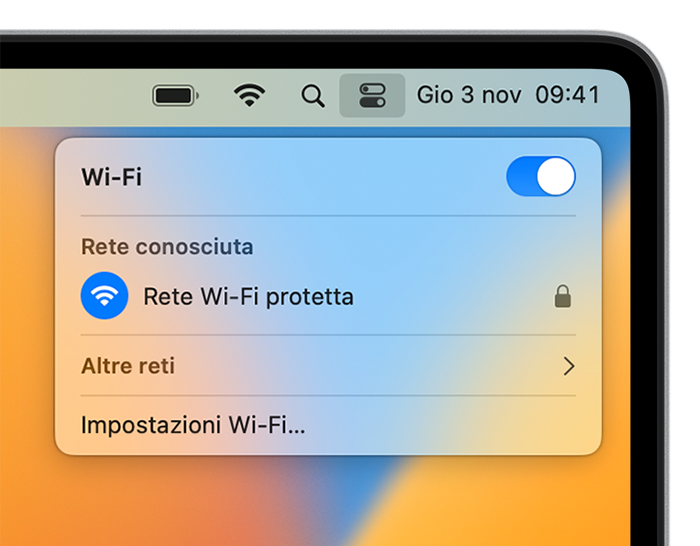
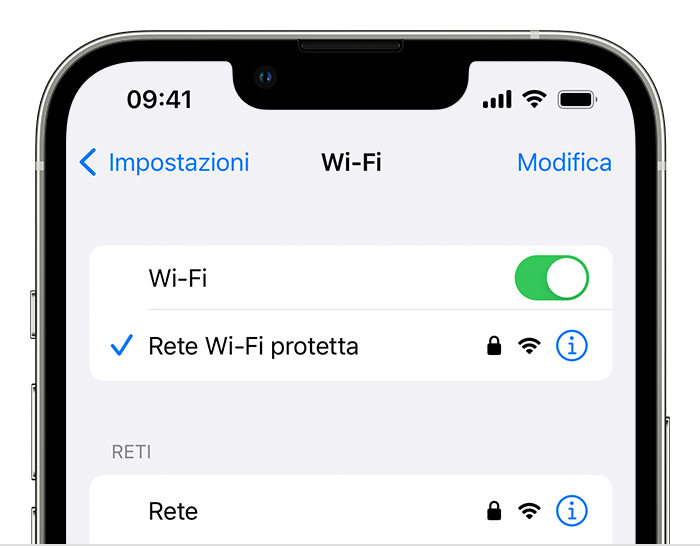
Ottenere la password Wi-Fi da un altro dispositivo
Altri dispositivi Apple che hanno eseguito l'accesso alla rete Wi-Fi possono condividere la password della rete con te. Oppure puoi usarli per vedere o copiare la password.
Ottenere la password da un altro iPhone o iPad
Ottenere la password da un altro Mac
Oppure copia la password, se il Mac utilizza macOS Ventura o versioni successive:
Scegli menu Apple > Impostazioni di Sistema.
Fai clic su Rete nella barra laterale, quindi fai clic su Wi-Fi a destra.
Scorri verso il basso e fai clic su Avanzate per aprire l'elenco delle reti note.
Fai clic sul accanto al nome della rete, quindi scegli Copia password.
Incolla la password da qualche altra parte per vederla. Se entrambi i dispositivi sono tuoi, potresti essere in grado di usare Appunti condivisi per incollare la password direttamente nell'altro dispositivo.
Controllare la password Wi-Fi in altri luoghi
Se amministri il router Wi-Fi e puoi accedere alla sua pagina web o all'app di amministrazione, puoi visualizzare o modificare la password della sua rete direttamente da lì.
Se stai utilizzando una rete Wi-Fi pubblica in una biblioteca, in un hotel, in un'azienda o in un altro spazio condiviso, chiedi aiuto a un membro del personale o cerca cartelli, o fogli informativi che mostrano il nome e la password della rete. Alcune reti Wi-Fi pubbliche potrebbero chiederti di effettuare l'accesso dopo la connessione alla rete.
Verifica la presenza di un'etichetta sul router Wi-Fi, controlla la documentazione del router o controlla la scheda informativa lasciata dalla persona o dal provider Internet che ha configurato il router. Queste posizioni potrebbero mostrare il nome di rete (o SSID) e la password (o chiave di rete) predefiniti, che potrebbero essere ancora in uso.
Verifica con la persona o con il provider Internet che ha configurato il router. Oppure controlla con il produttore del router. Potrebbero riuscire ad aiutarti a recuperare o a reimpostare la password.
Dissociare la rete Wi-Fi, poi accedere di nuovo
Se il tuo dispositivo ha precedentemente eseguito l'accesso alla rete usando la vecchia password e ora vuoi che acceda con la nuova password, puoi dissociare la rete Wi-Fi, quindi accedere nuovamente alla rete. Quando accedi alla rete, ti verrà chiesto di inserire la password attuale.
Come dissociare una rete Wi-Fi
Ti serve ancora aiuto?
Spiegaci meglio cosa succede e ti suggeriremo cosa puoi fare.
